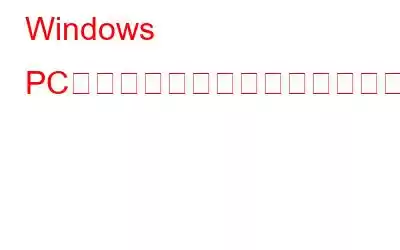更新プログラムのインストールの準備が完了すると、Windows は警告を発し、PC を再起動するように要求します。これらのリマインダーは便利ですが、時には煩わしい場合もあります。幸いなことに、Windows では更新通知をオフにすることができます。レジストリ エディター、グループ ポリシー エディター、または設定アプリを使用して、Windows アップデートの通知をオフにすることができます。これらの各方法を個別に調べてみましょう。
Windows で更新通知を無効にする 3 つの方法
A.設定アプリを利用する
Windows の設定アプリは、更新アラートをオフにする最も簡単な方法です。手順は以下のとおりです。
ステップ 1: Windows の設定にアクセスするには、Win + I キーを押します。
ステップ 2: [Windows Update] > [更新とセキュリティ] に移動します。
ステップ 3: [詳細設定] を選択します。
ステップ 4: [更新を完了するために再起動が必要な場合は通知する] に切り替えます。
ステップ 5: 更新の完了時に Windows が再起動を警告しないようにするにはインストール可能な場合は、[最新の情報を入手する] トグルをオフにします。
ステップ 6: Windows は気にする必要はありません。前述の手順を実行すると、更新通知が届きます。
こちらもお読みください: Windows 11 で Windows Update を停止する方法
B.グループ ポリシー エディターの使用
グループ ポリシー エディターは、Windows PC のさまざまな設定をカスタマイズするのに便利なアプリケーションです。
ステップ 1: [ファイル名を指定して実行] ダイアログ ボックスを起動するには、Win + R を押します。
ステップ 2: gpedit.msc をボックスに入力した後、ボックスに入力します。
ステップ 3: 左側のペインを使用して、ローカル グループ ポリシー エディター ウィンドウの[コンピューターの構成] > [管理用テンプレート] > [Windows Update] > [エンド ユーザー エクスペリエンスの管理]に移動します。
ステップ 4: 右側にある [アップデート通知の選択肢を表示する] オプションをダブルクリックします。
ステップ 5 >: 新しいウィンドウで [無効] オプションを選択します。
ステップ 6: 次に [適用 ] をクリックし、 [適用] をクリックします。 OK.
ステップ 7: 上記と同じ手順に従い、更新通知の表示オプションを設定します 後で Windows 更新通知を再度有効にするためのポリシーが構成されていません。
こちらもお読みください: 方法 Windows 10 および 11 でフィードバック通知を無効にするには?
C.レジストリ エディターの使用
何らかの理由でグループ ポリシー エディターを使用できない場合は、レジストリ エディターを使用して更新通知をオフにすることができます。
ステップ 1: Win + R を押して、[ファイル名を指定して実行] ダイアログ ボックスを開きます。
ステップ 2: ボックスに「regedit」と入力し、Enter キーを押します。
ステップ 3: ユーザー アカウント制御 (UAC) プロンプトが表示されたら、[はい] をクリックします。
ステップ 4: 左側のペインを使用して移動します。レジストリ エディタ ウィンドウで HKEY LOCAL MACHINE > SOFTWARE > Policies > Microsoft > Windows に移動します。
ステップ 5: WindowsUpdate キーを探します。 です。見つからない場合は、Windows キーを右クリックし、[新規] > [キー] を選択します。キーに「WindowsUpdate」という名前を付けます。
ステップ 6: WindowsUpdate キーを右クリックし、 を選択します。 >新規 > DWORD (32 ビット) 値。
ステップ 7: DWORD の名前が SetUpdateNotificationLevel に変更されます。
ステップ 8: 新しく形成された DWORD をダブルクリックして、その値データを 0 に設定できます。
ステップ9: [OK] を選択します。
変更を適用するには、レジストリ エディター ウィンドウを閉じ、コンピューターを再起動します。それ以降、Windows は PC にアップデート通知を表示しなくなります。
こちらもお読みください: Windows 11 で通知をオフにする方法
最後の言葉
アップデートは次のとおりです。コンピュータのシステムパフォーマンスにとって不可欠です。それにもかかわらず、更新プログラムが利用可能になったらすぐに適用することを急いでいない場合は、Windows 更新プログラムの通知を無効にすることは理にかなっています。 Windows の通知が気が散ると感じる場合は、フォーカス アシストを使用してすべてのアラートをオフにし、作業を続行してください。
ご質問や推奨事項がございましたら、以下のコメント欄でお知らせください。喜んで解決策を提供させていただきます。私たちは、一般的な技術関連の問題に対するアドバイス、トリック、解決策を頻繁に公開しています。 Facebook、Twitter、YouTube、Instagram、Flipboard、Pinterest でも私たちを見つけることができます。
推奨読書
- 通知が表示されない問題を修正する方法Windows 11 での作業
- Windows 11 PC をアップデートする方法
- Windows Update で Windows 11/10 のインストールに失敗する場合の 9 つの方法
- 方法 Windows 10 でドライバーの自動更新を無効にする
- 失敗した Microsoft Defender アップデートを修正する方法
読み取り: 0